Amazon Connect×Amazon Lexで自動応答やってみた!

 |
皆さま、こんにちは。しなもんです。 |
|---|
今回は、Amazon ConnectとAmazon Lexを組み合わせて、コールセンターの稼働削減に挑戦してみました。
お客さまからのご要望によっては、オペレーターが対応する必要がないものはありませんか?
「〇〇の予約をしたい」という予約受付の問い合わせが想像しやすいと思います。
今回は、Amazon Connect×Amazon Lexを連携させ、予約システムの自動応答を行ってみました。
自動応答の導入を検討している方は、ぜひ最後までご覧ください。
1. Amazon Connectとは
AWSが提供しているクラウドコンタクトセンターサービスです。従量課金で使用することができ、コンタクトセンターの運用を簡素化+オペレーターの効率を向上させ、コスト削減を行うことができるサービスです。
また、AWSのそのほかサービスや他社サービスとの連携がスムーズに行えるのも魅力の1つです。
Amazon Connectの構築の方法は、こちらのコラムで詳しく紹介しておりますので、ご確認ください。
2. Amazon Lexとは
AWSが提供しているサービスで、音声やテキストを使用して、チャットボットが簡単に構築できます。
Amazon Lexには、音声からテキストデータへの変換に自動音声認識(ASR)、テキストの認識には自然言語理解(NLU)と呼ばれるディープラーニング技術が活用されており、Amazon Alexaに使われているものと同じ技術を使用できます。
Amazon Lexについては、こちらのコラムで詳しく紹介しておりますので、ご確認ください。
3. 予約システムの自動応答を構築してみた
それでは、ここからAmazon ConnectとAmazon Lexを利用して予約システムの自動応答を構築してみようと思います。
まずは、全体像ですが下記のようなイメージです。
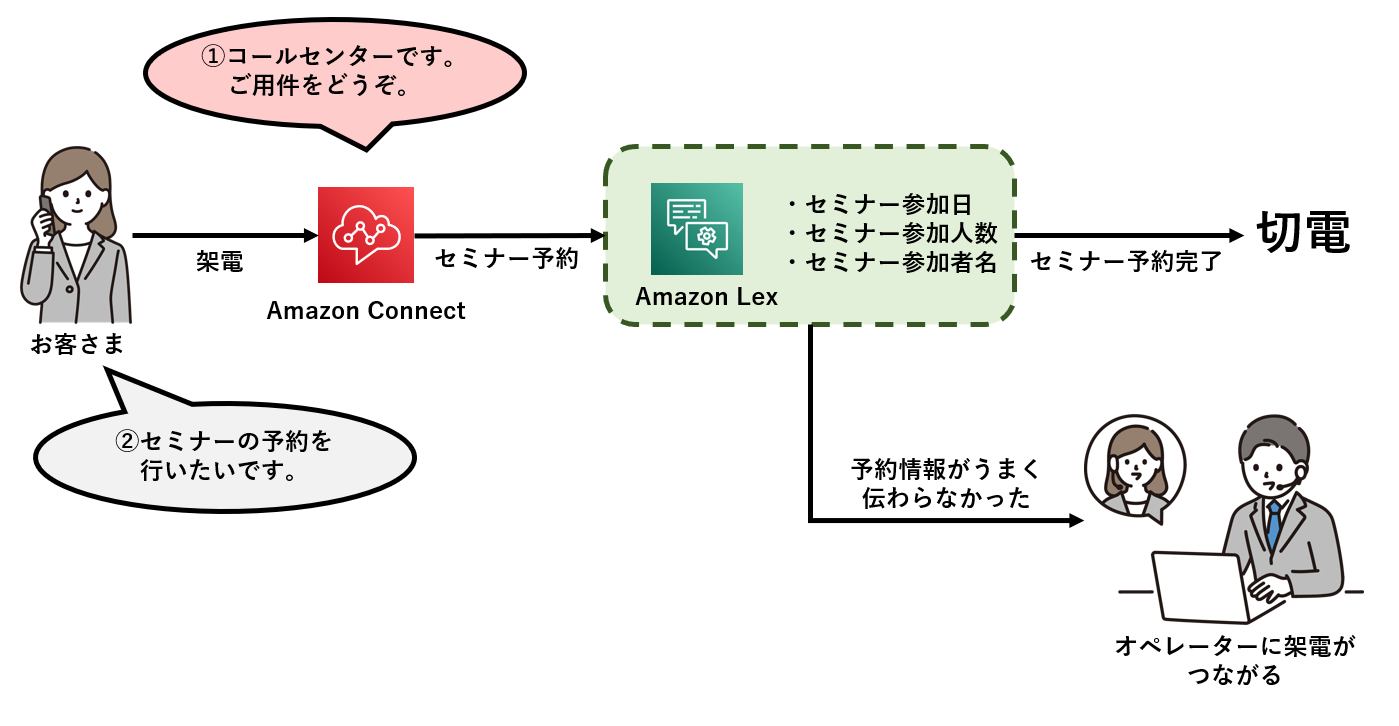
今回は、セミナーの予約を自動応答で解決できないか取り組みを行ってみました。
セミナーの予約を取りたい旨をお客さまがお話しすることで、Amazon Lex上で要件を聞き取り、セミナーの予約を完了することができます。
今回は、実際にセミナー予約を行えるシステムとの連携は行っていないため、会話のみで終了してしまいますが、AWS Lambdaやデータベースシステムと連携することで、実運用が可能です。
では、各サービスの設定を行っていきます。
3-1. Amazon Lex
①AWSのマネジメントコンソールへアクセスし、Amazon Lexのページにアクセスします。
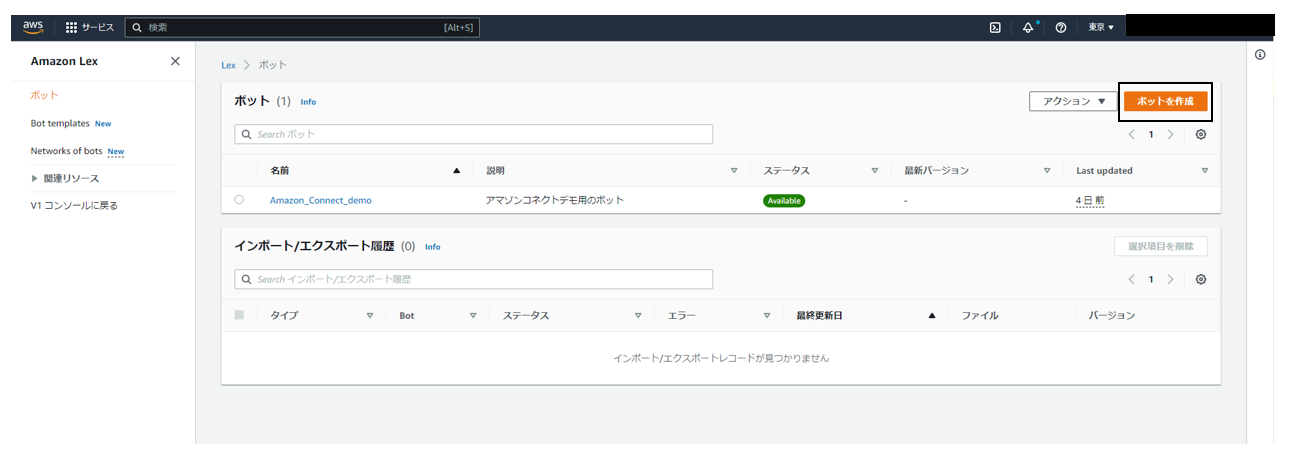
このページで「ボットの作成」を選択します。
②ボット設定を構成
- 作成方法:空のボットを作成します
- ボットの設定:ボット名、説明に該当する内容を記入します。私は、Amazon_Connect_demoにしました。
- IAMアクセス許可:該当するものを選択します
- 児童オンラインプライバシー保護法(COPPA):該当するものを選択します
- アイドルセッションタイムアウト:入力値そのままにします
③ボットに言語を追加
ここでは、日本語を設定します
④インテントを設定
実際のセミナー予約を行う際に必要なやり取りを記載していきます。
- インテントの詳細:インテント名などを設定します。今回は、reservationIntentにしました。
- サンプル発話:Amazon Lexに読み取ってもらう用語や文章を記入します。
今回は、セミナー予約に関するボットを作成したいため、下記のような用語を入れました。
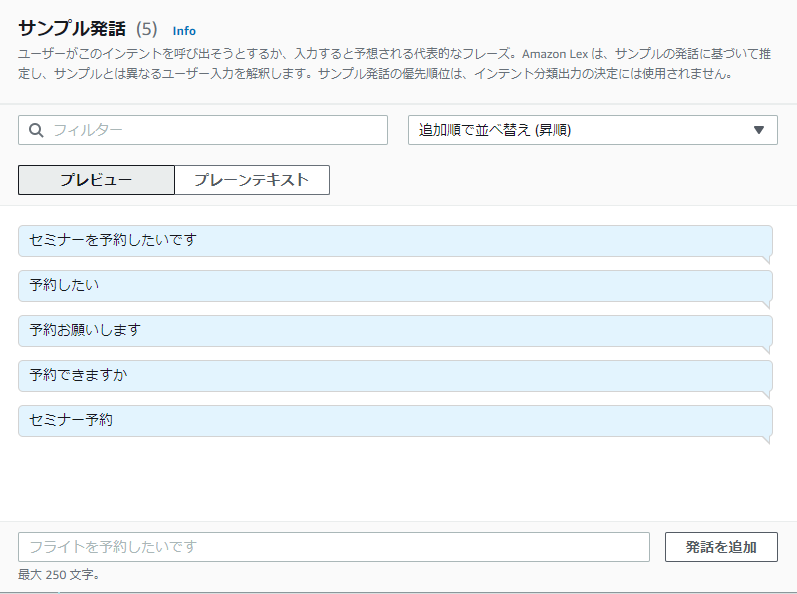
- 初期応答:
お客さまからの言葉に対する返答内容を記載します。
今回は、「セミナーの予約をご希望ですね」と返答するようにしました。
- スロット:
ここでは、お客さまから聞き出したい内容(セミナー参加日、セミナー参加人数、セミナー参加者名)を記載しています。
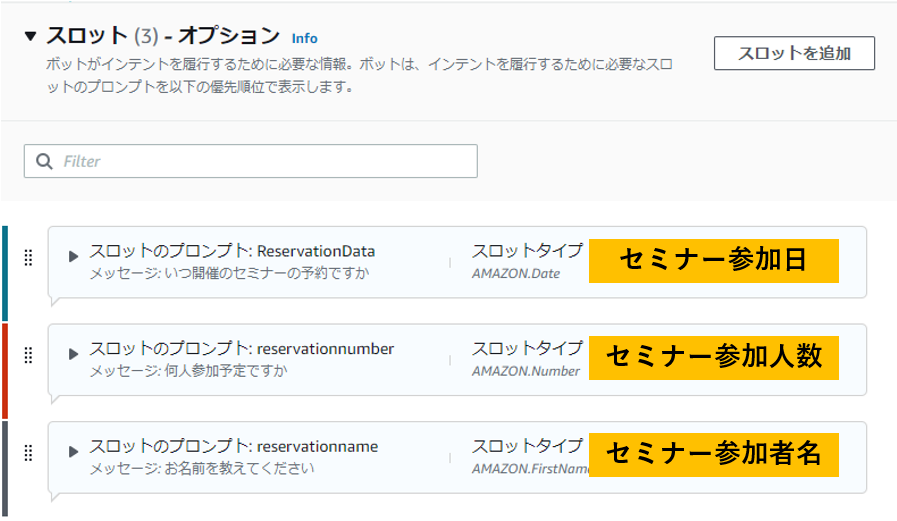
- Confirmation:
お客さまからスロットの情報を聞き取った後、確認内容として読み上げる文章を記載します。
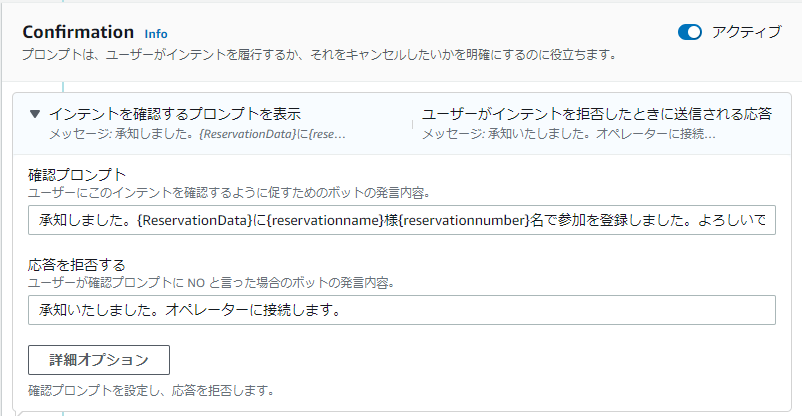
お客さまに確認を促す場合、
「承知しました。(セミナー参加日)に(セミナー参加者名)様(セミナー参加人数)名で参加を登録しました。よろしいですか?」と流れます。
また、確認をした際にお客さまから「いいえ」と回答があった場合、
「承知いたしました。オペレーターに接続します。」となり、オペレーターと会話することが可能です。
- 応答を閉じる
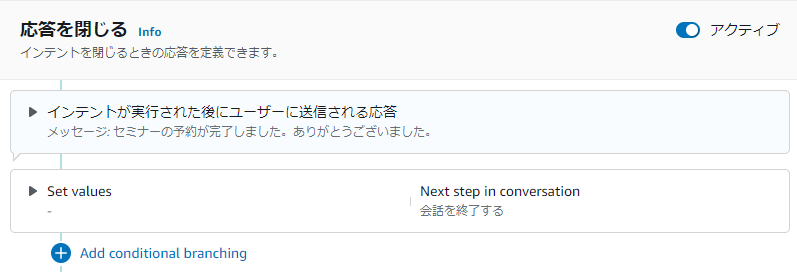
お客さまへ聞き取った内容を確認し、応答を閉じる際の文章を設定します。
今回は、「セミナーの予約が完了しました。ありがとうございました。」と流れ、会話が終了するように設定しています。
3-2. Amazon Connect
続いて、Amazon Connectの設定です。
①問い合わせフローにAmazon Lexを登録する
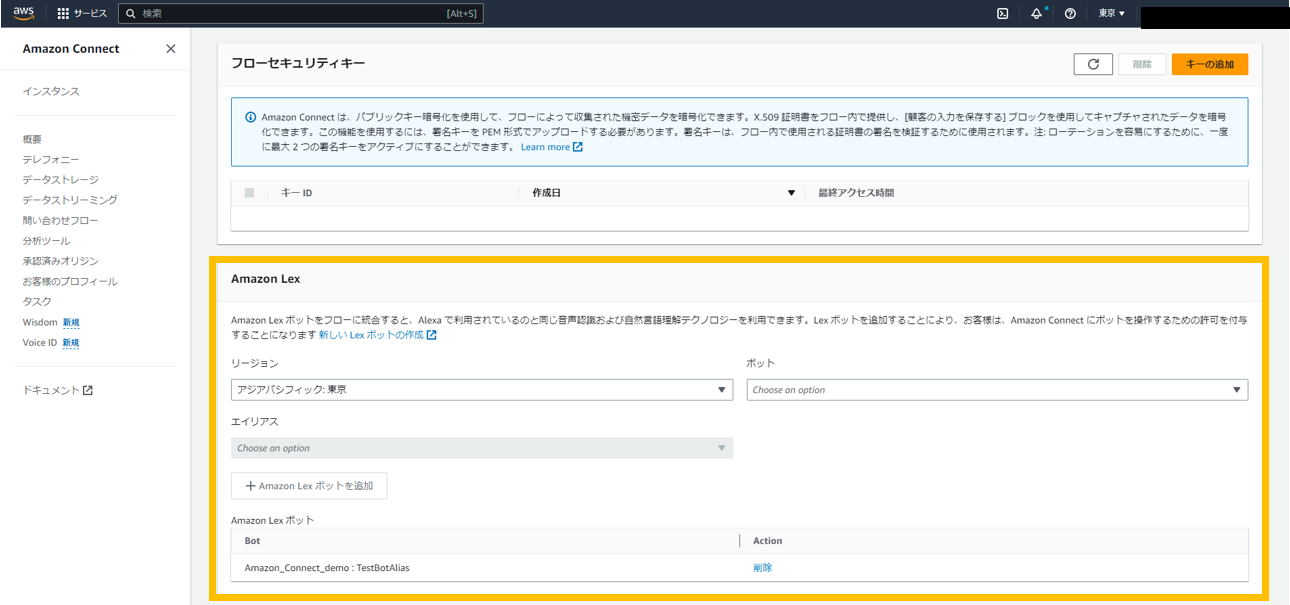
Amazon Connect側では、先ほど設定したAmazon Lexの内容を設定します。
追加すると、Amazon Lex ボットの部分に内容が追加されます。
②問い合わせフローを作成する
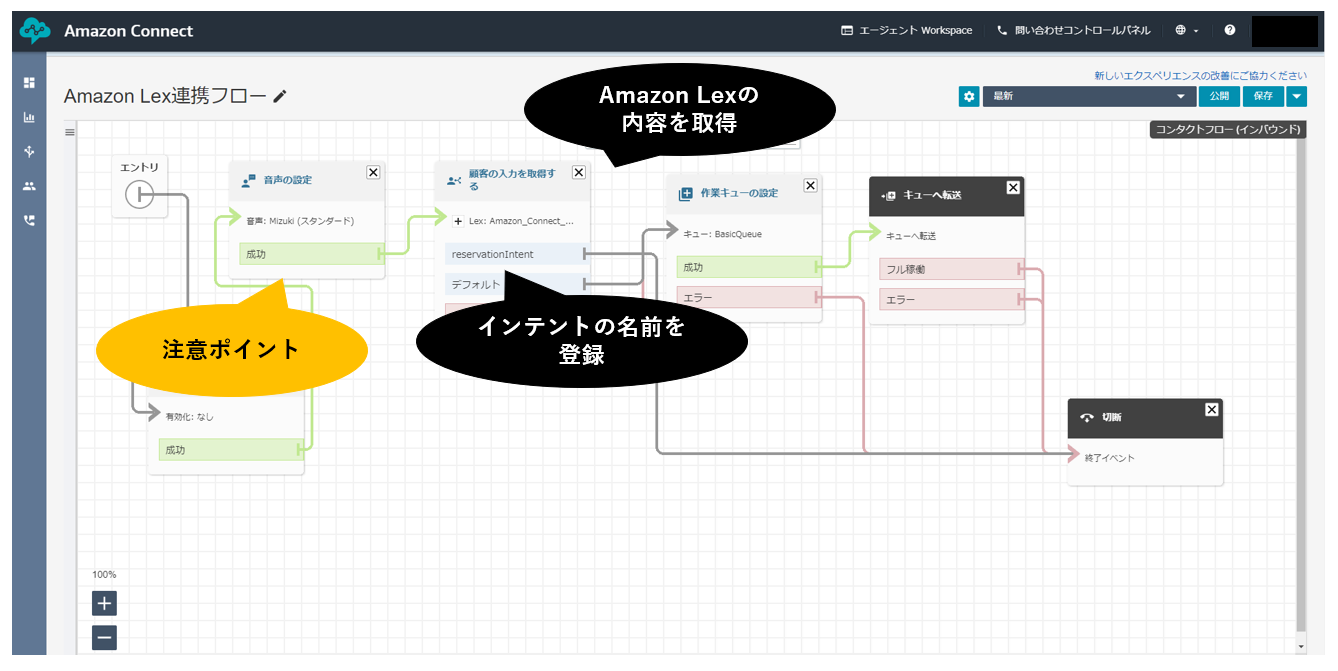
Amazon ConnectとAmazon Lexを連携させる問い合わせフローを作成します。
問い合わせフローを作成し、テストを行いましたがなかなかうまくいかない部分が出てきました。
そこが、画面内の注意ポイントの部分にあたります。
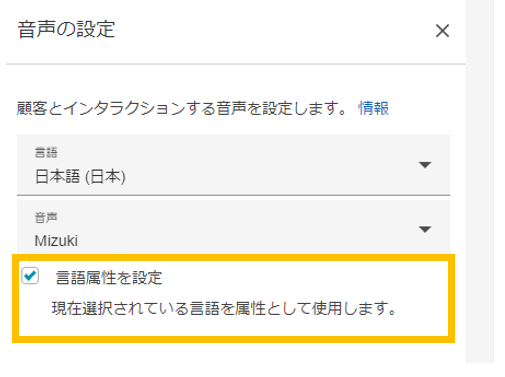
連携時は、「言語属性を設定」にチェックマークを入れないとうまく連携されません。
構築時には、ご注意ください!
構築はこちらで完了となります。
4. 今後の課題
今回、初めてAmazon Lexというサービスを触り、Amazon ConnectとAmazon Lexの連携について取り組みましたが、Amazon Lexで聞いた内容をデータベースなどにため込む部分までは作りこみを行っていません。
今後は、更なる作りこみに挑戦していきたいと思います。
5. まとめ
今回は、Amazon Connect×Amazon Lexで自動応答に取り組んでみました。
Amazon ConnectやAmazon Lexを利用したことない方の参考になれば幸いです。
今後もさまざまなサービスを組み合わせた課題解決法を紹介していきます。お楽しみに!
Amazon Web Services(AWS)および記載のあるAWSの各サービス名は、米国その他の諸国における、Amazon.com, Inc.またはその関連会社の商標です。
RECOMMEND
その他のコラム
相談無料!プロが中立的にアドバイスいたします
クラウド・AWS・Azureでお困りの方はお気軽にご相談ください。











